Nagiosは、組織とサーバーを監視するための堅牢な継続的かつリアルタイムの監視ツールです。 Nagiosは、手動と自動の両方の監視のためにUbuntuLinuxデスクトップとサーバーシステムにインストールできます。サーバーレベルの運用を実行している会社がある場合は、生産率をより速く、より良くするために、継続的インテグレーション(CI)および継続的デリバリー(CD)ツールがおそらく必要です。
Nagiosは、より良い分析を提供することにより、会社の成長を支援します。ただし、ソフトウェア制作会社がある場合は、Jenkinsサーバーの機能を確認できます。 JenkinsとNagiosはどちらも、プラグインの配置を通じてLinuxで使用できます。
UbuntuLinuxのNagios
Nagiosはクロスプラットフォーム製品であるため、Linux、Windows、およびその他のオペレーティングシステムで使用できます。これはPHPプログラミング言語で書かれており、GPLプライバシーライセンスを持っています。これにより、CLIメソッドとGUIメソッドの両方がホストとクライアントのステータスを知ることができます。 LinuxマシンにNagios監視ツールをインストールして実行するには、LinuxにPHPサーバーをインストールする必要があります。この投稿では、UbuntuLinuxにNagiosをインストールして構成する方法を説明します。
ステップ1:Nagios用のUbuntuにPHPをインストールする
Nagiosには、独自の組み込みPostgreSQLデータベースと、システムステータスをサイレントに監視できるデーモンがあります。さらに、NagiosコアプラグインとアドオンをLinuxシステムに追加して、監視エクスペリエンスを向上および強化できます。まず、ターミナルシェルでroot権限を使用して以下のコマンドラインを実行し、UbuntuLinuxシステムにApachePHPモジュール(LAMP)をインストールします。
sudo apt install apache2 libapache2-mod-php php
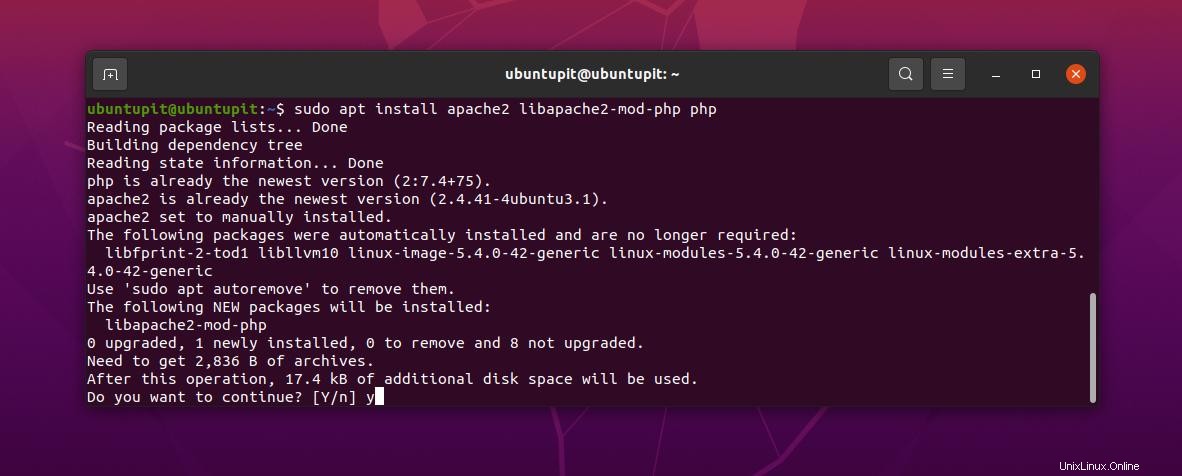
次に、シェルで次のaptitudeコマンドラインを実行して、Apache自動構成ファイルとユーティリティライブラリファイルをシステムにインストールします。
sudo apt install wget unzip zip autoconf gcc libc6 make apache2-utils libgd-dev
ステップ2:Nagiosの新しいユーザーを作成する
--- PHPモジュールをインストールした後、UbuntuシステムでNagiosの新しいユーザーを作成できます。これにより、特定のユーザーアカウントですべてのNagios設定を保存および構成できるようになります。ルート権限を持つターミナルシェルで次のコマンドラインを実行して、新しいNagiosユーザーアカウントを作成できます。
# useradd nagios # usermod -a -G nagios www-data
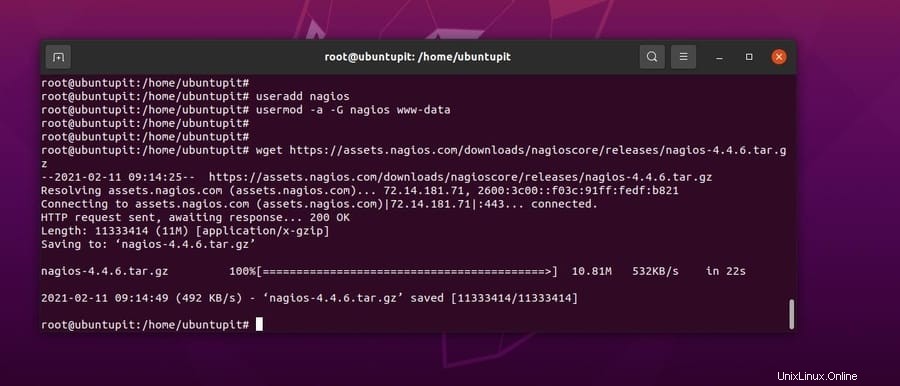
ステップ3:Nagiosをダウンロードしてインストールする
新しいユーザーアカウントの準備ができたら、Nagios圧縮ファイルをファイルシステムにダウンロードできます。後で、Nagiosインストーラーファイルを解凍してインストールします。次のwgetコマンドを実行して、UbuntuLinuxシステムに最新バージョンのNagiosをダウンロードします。
# wget https://assets.nagios.com/downloads/nagioscore/releases/nagios-4.4.6.tar.gz
ダウンロードが完了したら、次のtarコマンドを実行してファイルを解凍できます。次に、cdコマンドを実行してディレクトリに入り、lsコマンドでファイルを表示します。
# tar xzf nagios-4.4.6.tar.gz # cd nagios-4.4.6/ # ls
これで、PHPサーバーを使用してNagiosインストーラーファイルを構成できます。ターミナルシェルで次のconfigureコマンドを実行して、ApacheサーバーでNagiosアプリケーションを構成できます。すべてがうまくいけば、HTML URL、CGI URL、およびNagiosサーバーに関するその他の詳細情報が表示されます。後で、HTML URLを使用して、UbuntuLinux上のNagiosのWebインターフェイスにアクセスします。
# ./configure --with-httpd-conf=/etc/apache2/sites-enabled
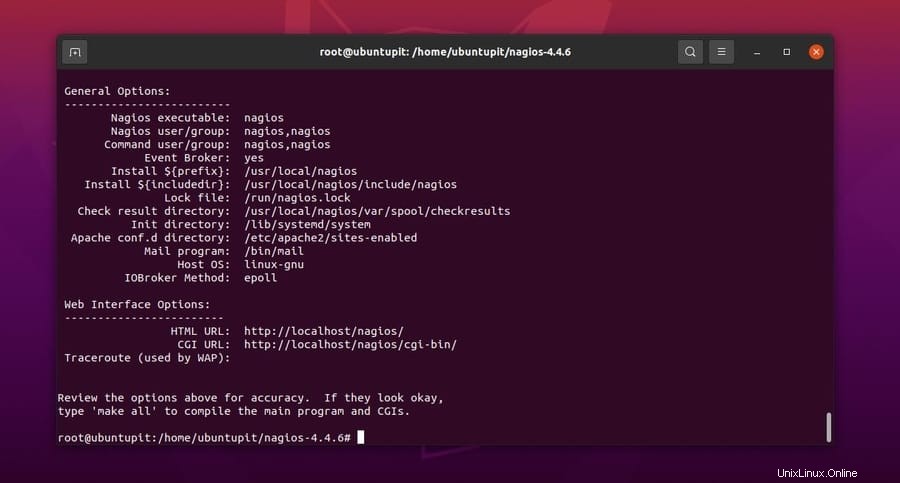
次に、次のmakeコマンドを時系列で実行して、UbuntuシステムへのNagiosCGIおよびデーモンサービスのインストールを完了します。
# make all # make install # make install-init # make install-commandmode
Nagios構成スクリプト、デーモン、および必要なすべてのサービスをインストールした後、Nagiosサービスを再起動して影響を確認できます。ターミナルシェルで次のシステム制御コマンドを実行して、Nagiosサービスを再起動します。
# systemctl enable nagios.service
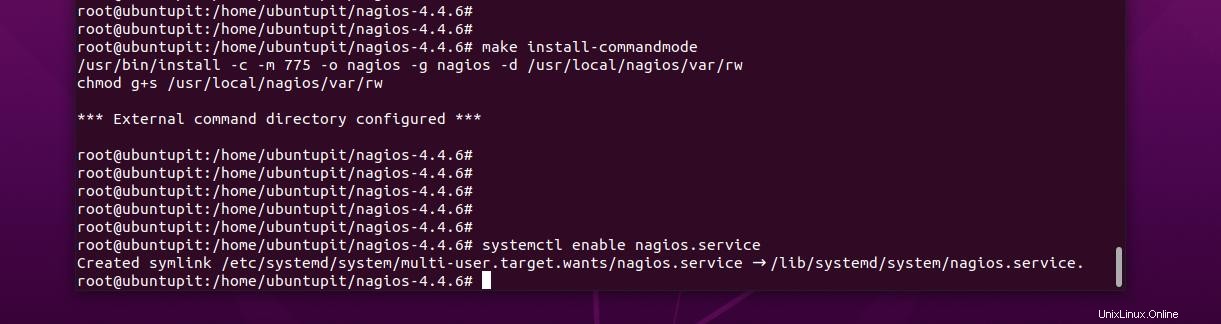
Apache PHPサーバーモジュールを使用してNagiosサービスを実行しているため、サンプルのWeb構成ファイルをUbuntuシステムにインストールします。ターミナルシェルで次のコマンドラインを時系列で実行して、システム構成およびWeb構成スクリプトをインストールします。
# make install-config # make install-webconf
ステップ4:Nagiosサービスを保護する
Nagiosサービスを安全にし、パスワードで保護するために、次のhtpasswdを実行できます。 ターミナルシェルのコマンド。 Nagiosのユーザー資格情報構成ファイルを生成します。ここでは、ユーザー名としてUbuntuPITを使用しています。ユーザー名を置き換えることを忘れないでください。
# htpasswd -c /usr/local/nagios/etc/htpasswd.users ubuntupit
次に、次のa2enmodコマンドを実行して、UbuntuLinux上のApacheHTTPサーバーのCGI(Common Gateway Interface)スクリプトを実行します。
# a2enmod cgi
すべてのCGIインストール、HTTPモジュール、およびスクリプトが完了したら、ターミナルシェルで次のコマンドを実行して、Apacheサーバーを再起動し、Nagiosサービスを有効にして開始できます。
# systemctl restart apache2 # systemctl start nagios # systemctl enable nagios
ステップ5:UbuntuのWebブラウザにNagiosをロードする
これで、UbuntuLinuxシステムにPHPサーバーとNagiosサービスをインストールする方法を見てきました。 Webブラウザにサービスをロードする時が来ました。ローカルホストサーバーを使用したので、localhost/nagiosを使用します サービスをロードするためのURL。お気に入りのWebブラウザを開き、Enterボタンを押します。
http://localhost/nagios
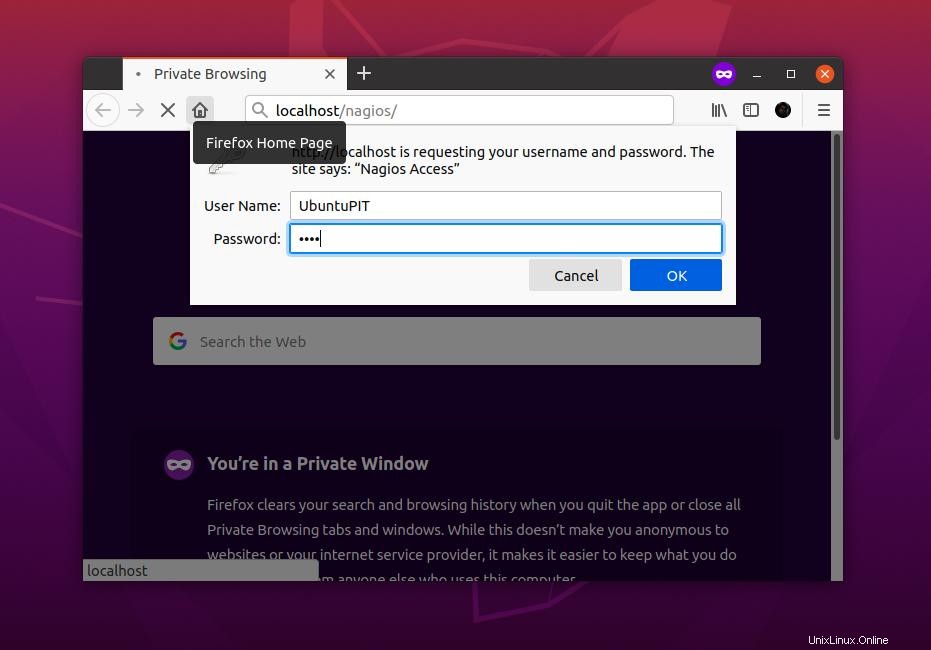
次に、ユーザー名とパスワードを入力し、Enterボタンを押します。これで、NagiosサービスがWebブラウザにロードされます。
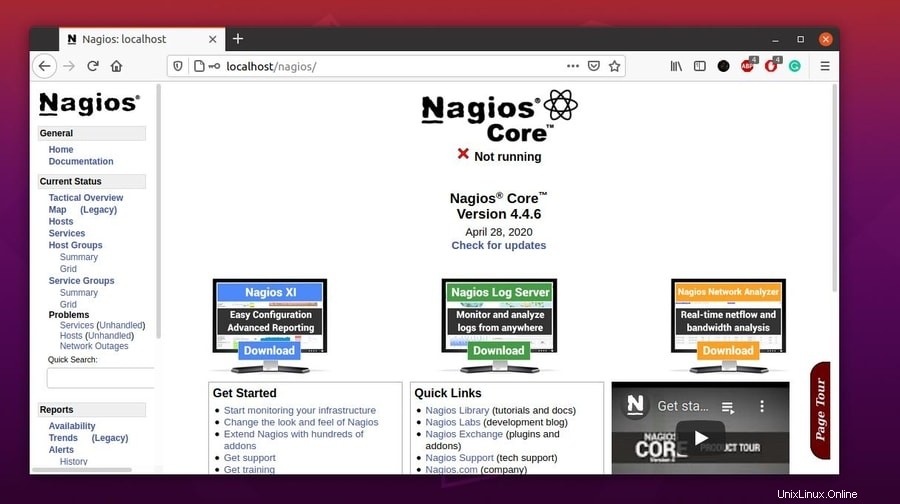
追加のヒント:UbuntuLinuxにNagiosアドオンをインストールする
Nagiosアドオンは、Nagiosサービスをスムーズに実行し、バグを修正するのに役立ちます。一部のプラグインは、Nagios Remote Plugin Executor(NRPE)ツールを使用してサーバーにリモートアクセスし、Linuxシステムを監視するのにも役立ちます。
このGitHubリンクをたどると、Nagiosアドオンの概要を知ることができます。強化された監視を有効にするためにUbuntuLinuxにインストールできるアドオンがさらにいくつか利用可能です。
まず、Nagiosアドオンをインストールするには、Ubuntuシステムにいくつかのライブラリツールをインストールする必要があります。ターミナルシェルで次のコマンドラインを実行して、Linuxマシンにビルドエッセンシャルでシンプルなネットワーク管理プロトコル(SNMP)をインストールします。
# apt install libmcrypt-dev make libssl-dev bc gawk dc build-essential snmp libnet-snmp-perl gettext libldap2-dev smbclient fping libmysqlclient-dev libdbi-dev
次に、次のwgetコマンドを実行して、圧縮バージョンのNagiosプラグインをダウンロードします。
# wget https://github.com/nagios-plugins/nagios-plugins/archive/release-2.3.3.tar.gz
ダウンロードが完了したら、ファイルを解凍し、次のtarおよびcdコマンドを時系列で実行してディレクトリに入ります。
# tar xfz release-2.3.3.tar.gz # cd nagios-plugins-release-2.3.3/
次に、次のドットフォワードスラッシュコマンドを実行して、Nagiosアドオンをセットアップおよび構成します。次に、makeコマンドを実行してアドオンをインストールします。
# ./tools/setup # ./configure # make # make install
最後に、Nagiosアドオンのシンボリックリンクを作成し、UbuntuLinuxでNagiosサービスを再起動します。プラグインをインストールした後、UbuntuマシンでNagiosサービスを再起動することを忘れないでください。
# ls /usr/local/nagios/libexec/ # systemctl restart nagios.service
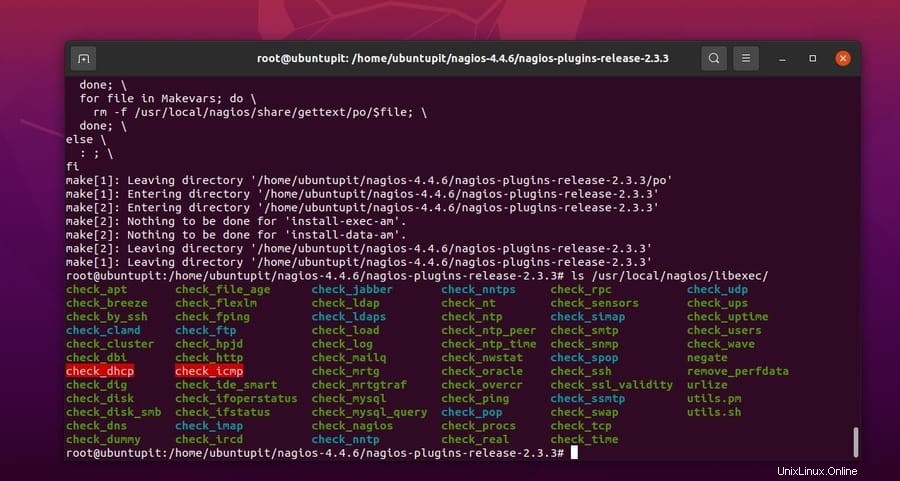
最後の言葉
Nagiosは、システムのレプリカを作成して、バグをリリースする前に修正できるようにすることを提案しています。 Nagiosでさえ、エラーが発生する前に通知をプッシュできます。 Nagiosプラグインのインストールを無視しないでください。プラグインによって、監視に関連するいくつかのマイナーな問題が改善される場合があります。
投稿全体で、UbuntuLinuxにNagiosツールをインストールする方法とそれを使い始める方法について説明しました。この方法全体は、Linux Mint、Ubuntu MATE、およびその他のDebianベースのLinuxディストリビューションにも適しています。
この投稿が有用で有益であると思われる場合は、この投稿を友達やLinuxコミュニティと共有してください。コメント欄にこの投稿に関する意見を書くこともできます。